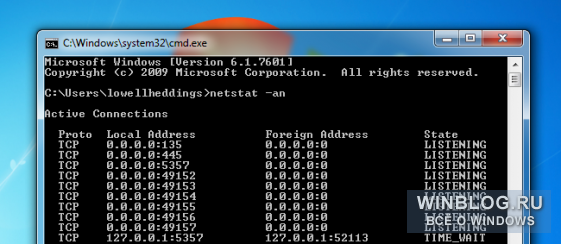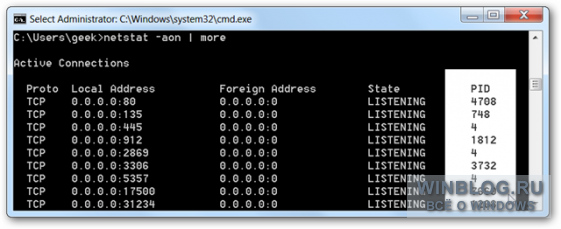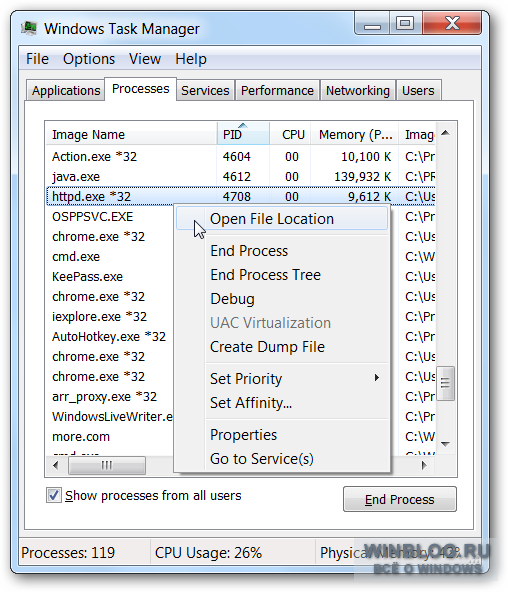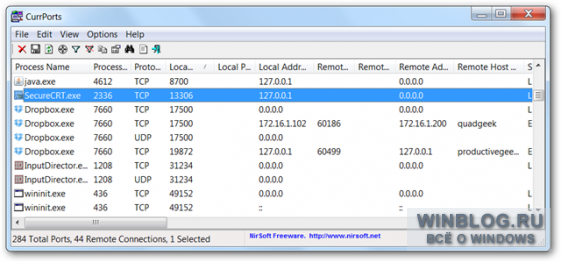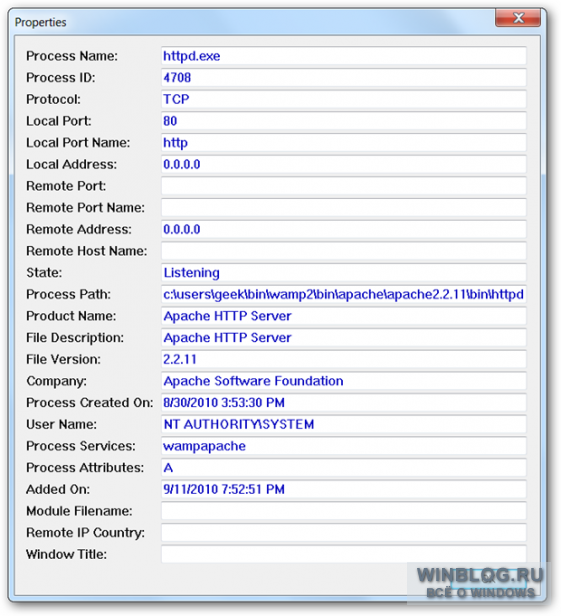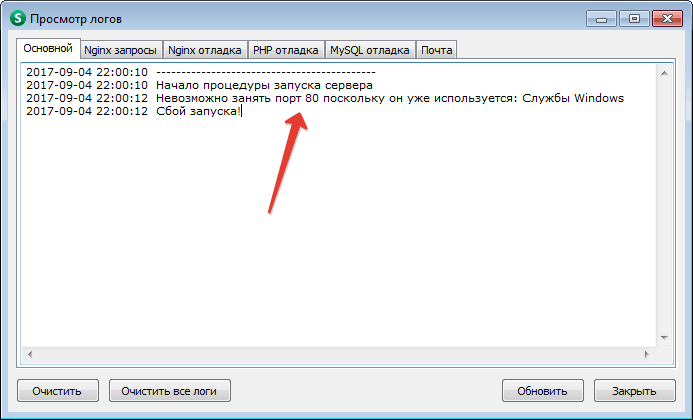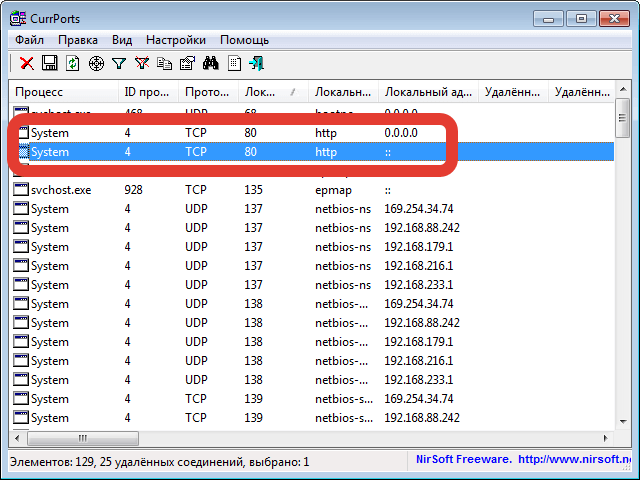- Что занимает порт 8080 windows
- Как определить, что занимает 80 порт
- Какая программа заняла порт 80 в Windows 10
- Освобождаем 80-й порт
- Порт 80 занят другой программой
- Как определить, каким процессом занят порт TCP/IP в Windows
- Как гарантированно освободить 80 порт в Windows? Несколько вариантов решения проблемы
- Убейте процесс, который прослушивает порт 8080
- 6 ответов
Что занимает порт 8080 windows
Требования.
Статья применима для Windows 2000/XP/Vista/7.
Информация.
При установке некоторых программ иногда возникает проблема с доступностью порта. Т.е. вы устанавливаете программу, а она вам говорит: «Извините, но предпочитаемый порт номер занят!». И самое интересное программа не говорит чем или кем занят порт.
Как определить каким процессом (программой) занят порт.
1. В меню «Пуск» выберите пункт «Выполнить«;
2. В поле «Открыть» наберите команду cmd и нажмите кнопку «ОК»;
Откроется окно командной строки, примерно такого вида:
 |
3. Наберите команду netstat -ano и нажмите кнопку «Ввод» (Enter) на клавиатуре;
Результатом выполнения данной команды, должен быть список всех активных подключений, с ip-адресами и номерами портов.
 |
4. Теперь в колонке «Локальный адрес», находим нужный нам порт и записываем его идентификатор в колонке «PID»;
Например порт номер 80, его идентификатор 440.
5. Снова открываем меню «Пучк» и выбираем пункт «Выполнить«;
6. В поле «Открыть» вводим команду taskmgr и нажимаем кнопку «ОК»;
7. В окне «Диспетчер задач Windows» переходим на вкладку «Процессы«;
8. В главном меню открываем пункт «Вид» и выбираем пункт «Выбрать столбцы. «;
9. В окне «Выбор столбцов» находим пункт «Идентиф. процесса (PID)» и ставим рядом с ним галочку;
10. Нажимаем кнопку «ОК»;
11. Теперь в окне «Диспетчер задач Windows«, нажимаем на заголовок столбца «PID», для сортировки процессов по возрастанию;
12. Находим номер нашего процесса 440 и в столбце «Имя образа«, смотрим какой процесс занимает наш порт;
Как определить, что занимает 80 порт
Многие о том, что порт 80 занят, узнают, при загрузке и установке на ПК программ, необходимых, например, для веб-разработки. К таким относятся OpenServer или Apashe. Для полноценной работы этих сервисов нужны свободные порты 80 или 443.
Какая программа заняла порт 80 в Windows 10
Используем для распознавания программы утилиту CurrPorts (https://www.nirsoft.net/utils/cports.html).
Или запускаем под Админом командную строку следующего содержания:
Такая команда на дисплее выведет буквенно-цифровой набор:
В этой строке последняя цифра показывает программу, занявшую ресурс, по ней находим идентификатор процессора, запустив диспетчер задач.
Показатель PID иногда отличается, поскольку рассматриваемым портом используется много программ. Чаще он занимается процессом System или Skype, если стоит значение PID4.
Освобождаем 80-й порт
Для этого переходим к Панели управления, далее — к разделу Программ и компонентов. В меню в левой стороне открывшегося окна, выбираем пункт, где можно включать или отключать компоненты операционной системы. Теперь находим в выпавшем перечне «Службы IIS», снимаем проставленные отметки:
На мониторе появится сообщение с вопросом об отключении служб. Соглашаемся, нажав кнопку «ДА».
Остается выполнить перезагрузку ПК, и порт освободится.
Если «виновник» – Skype, поступаем следующим образом. Переходим к инструментарию, выбираем «Настройки» — «Соединения», снимаем галочку в пункте
Сохраняемся. Если ресурс по-прежнему остается занятым, снова повторяем процедуру, потому что не всегда первая попытка бывает удачной.
Порт 80 занят другой программой
Иногда возникают и такие ситуации. Тогда придется внести изменения в параметры настроек этих утилит или выполнить отключение служб.
Например, какие порты заняты системой по протоколу http, увидеть получится в реестре. Нужно только открыть редактор, а для перехода использовать путь:
Если попытки оказались тщетны, тогда снова перейдите к редактору с помощью указанного пути, вместо Start поставьте «0» или «4». Либо в этом же реестре создайте новый параметр по типу Dword, обозначив его, как NoRun, и проставьте в ячейке цифру «1». Кавычки не использовать.
Как определить, каким процессом занят порт TCP/IP в Windows
Существуют разные способы решения этой задачи. Мы расскажем о двух: с помощью командной строки и Диспетчера задач (Task Manager) либо с использованием прекрасного бесплатного приложения с полным набором нужных функций.
Способ 1: командная строка и Диспетчер задач
Для начала нужно с помощью командной строки узнать, какие порты используются в данный момент. При этом для каждого порта указывается идентификатор процесса, которым он занят. С помощью этого идентификатора можно затем выяснить, что за приложение использует нужный порт.
Откройте командную строку (желательно от имени администратора, чтобы увидеть все процессы) и введите следующую команду:
Справа показаны PID – идентификаторы процессов (на скриншоте ниже они выделены белым). Найдите нужный вам порт и посмотрите, с каким идентификатором он связан. Например, на нашем скриншоте адрес 0.0.0.0:80, т. е. порт 80, связан с процессом 4708.
Теперь просто откройте Диспетчер задач и найдите в списке нужный ИД процесса. Возможно, для этого придется использовать опцию «Отображать процессы всех пользователей» (Show Processes for All Users). Определив нужный процесс, можно его завершить (End Process), открыть расположение файла (Open File Location) или перейти к службам (Go to Service(s)).
Способ 2: утилита CurrPorts
Если вы не любитель командной строки и предпочли бы выяснить всю нужную информацию с помощью одной программы, рекомендуем прекрасную бесплатную утилиту CurrPorts от NirSoft – одного из наших любимых разработчиков свободного ПО.
Просто запустите программу – и увидите все необходимые данные: процессы с полными адресами соответствующих файлов, занятые ими локальные и удаленные порты.
Можно дважды щелкнуть на любом пункте, чтобы посмотреть подробные сведения.
С помощью CurrPorts также можно завершить процесс, не заглядывая ради этого в Диспетчер задач.
Как гарантированно освободить 80 порт в Windows? Несколько вариантов решения проблемы
Большинство пользователей узнает о том что на их компьютере занят 80-й порт когда пытается его использовать, о проблеме становится известно если Вы вдруг решите стать веб-разработчиком и захотите поставить на Windows Apache, Denver, OpenServer или любую другую программу для работы которой потребуется свободный 80-й или 443 порт.
Что бы узнать какая программа занимает 80 порт можно использовать утилиту CurrPorts
Или использовать для этого командную строку запущенную от имени Администратора:
netstat -o -n -a | findstr 0.0:80
Эта команды выведет примерно такую строчку, последнее число это PID идентификатор процесса который занимает 80-й порт, по нему можно найти процесс в диспетчере задач:
TCP 0.0.0.0:80 0.0.0.0:0 LISTENING 4
Значение PID может быть разным, так как 80-й порт потенциально может использовать довольно большое количество программ, чаще всего 80-й порт занимает процесс System с PID 4 и
Skype, если обе не ваш случай, то в конце статьи будет расширенный список программ которые могут занимать 80-й порт.
Итак мы выяснили что в нашем случае 80 порт занят процессом System, в большинстве случаев это означает что для его освобождения нужно проделать следующее, зайдите в Панель управления в раздел Программы и компоненты, в меню слева выберите «Включение или отключение компонентов Виндовс», найдите в списке «Службы IIS» и снимите все галочки:
Согласитесь с отключением служб и нажмите Да.
После этого для верности можете перегрузить компьютер и 80-й порт станет свободным, теперь Вы можете его использовать.
Если 80-й порт занят программой Skype, то освободить его еще проще, откройте инструменты — настройки — соединение снимите галочку «Для дополнительных входящих соединений следует использовать порты 80 и 443», нажмите сохранить. Если 80-й порт по прежнему занят проверьте настройки еще раз, иногда они не сохраняются с первого раза.
Иногда 80-й порт занимают другие программы, в этом случае освободить его можно изменив настройки этих программ или отключив службы.
Список программ которые могут занимать 80-й порт:
- TeamViewer версии ниже 12, для освобождения порта 80 нужно зайти в Дополнительно — Опции — Дополнительно — Показать дополнительные настройки и далее в спике опций найти что-то вроде «Не использовать входящие порты 80 и 443» — поставить галочку;
- Служба веб-публикаций W3SVC
- CoDeSys, а именно ENI server
- Служба агента веб-развертывания
- Служба VMware Workstation Server или VMwareHostd
- Служба Телефония
- Agnitum Outpost Firewall Pro — порты не занимает но может их блокировать и скорей всего блокирует в конфигурации по умолчанию
- Служба веб-публикаций
- Изредка 80-й порт могут занимать браузеры Firefox, Explorer, Chrome, Opera, точнее установленные в них расширения
- Служба SQL Server Reporting Services (MSSQLSERVER)
- Так же в реестре можно посмотреть какие порты занимает система по протоколу Http, для этого откройте редактор реестра и пройдите по пути: HKEY_LOCAL_MACHINE — SYSTEM — CurrentControlSet- Services- HTTP — Parameters — UrlAclInfo
- Если ничего не помогает, откройте редактор реестра и ветку HKEY_LOCAL_MACHINE — SYSTEM — CurrentControlSet — Services — HTTP, измените значение параметра Start на 0 или на 4 (0 помогает не во всех случаях) дополнительно здесь же можно создать параметр типа Dword c именем «NoRun» и значением «1» без кавычек.
Если после выполнения всех рекомендаций у Вас по прежнему занят 80-й порт — пишите в комментариях разберемся вместе!
Убейте процесс, который прослушивает порт 8080
В командной строке Win32 32 выполняется следующее:
он возвращается с:
как я могу убить этот процесс?
6 ответов
В окнах вы можете использовать taskkill /pid 1896
Я использую команду Josep выше в скрипте, потому что у нас есть проблема, когда MS werfault.exe (Dr Watson) крадет порт 8080 с нашего прокси-сервера.
Это отличная команда, но находка «8080» также найдет порт, например, 18080 или идентификатор процесса, который содержит 8080. Впоследствии неправильная задача может быть убита.
Можно улучшить, изменив строку поиска на «: 8080» (обратите внимание на конечное пространство)
Откройте командную строку и выполните:
Если вы хотите сделать это в .bat, замените % a на %% a
Если вы используете Git BASH , вы можете попробовать с помощью команды
Не добавьте лишнюю косую черту, иначе она выведет ошибку с недопустимым аргументом.
Надеюсь, это поможет!
Для меня следующие работы над окнами 10, так что вы, ребята, тоже можете попробовать !!
Прежде всего, найдите весь процесс, который выполняется на порту.
Для этого используйте следующую команду в cmd:
После обнаружения всего процесса, выполняющегося на порту, просто используйте команду ниже прекратить процесс вы хотите завершить:
10608 — это процесс, который будет завершен.
в linux u может использоваться для непрерывного завершения процесса
ех. Я собираюсь убить процесс httpd , а httpd pid — 7452 ok. то
Но убедитесь, что вы можете использовать этот процесс только для Linux.